优化cdr的方法技巧
软件运行很慢,对设计师来说无疑是一种苦恼,那么,软件本身如果存在的一些默认的不必要的功能选项就会导致软件运行缓慢,然而存在的这些小问题,其实都是可以解决的,本文将告诉您可能影响软件过慢的原因有哪些、如何对cdr进行优化设置。
1、单击位于工作区下方的常规标签,右边对应的是针对常规标签的基本设置。欢迎屏幕可以根据个人喜好自己更改。撤销级别就是你在CorelDRAW X7中按Ctrl+z的步数,如果你的电脑配置够好,可以相应的设置多一些,不过要注意的是撤销级别太多会占用大量内存。用户界面中的启动声效,就没必要选择了。
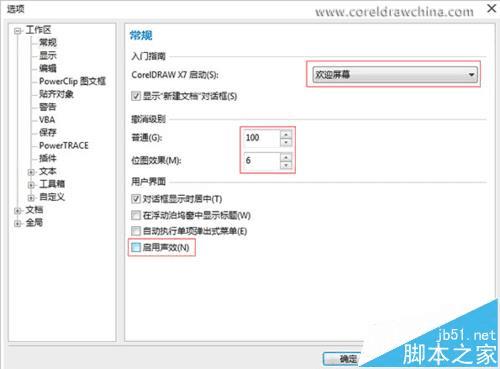
2、选择是否对增强视图中的位图平滑处理,也对CorelDRAW X7的速度有影响。单如果显卡足够的话,选择此项会让视图里的位图更加清晰。
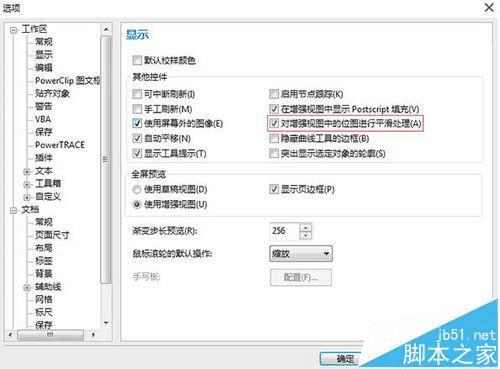
3、自动备份不要设置的时间太短了,如果你文件大,又把备份时间设置的很短,那么它的速度慢就是必然的了。勾选上保存前备份原始文件,并且在始终备份到新建文件夹使自己能够轻松找到备份文件在哪儿。
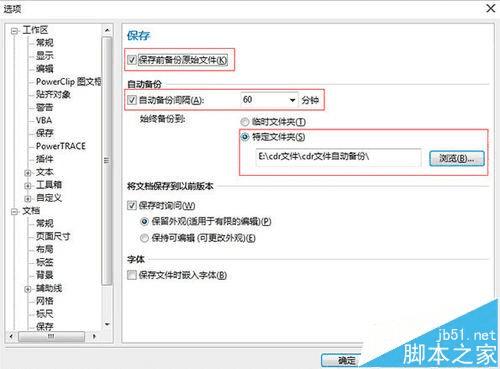
4、取消段落文本框中的“显示文本框”,这个真的可有可无。
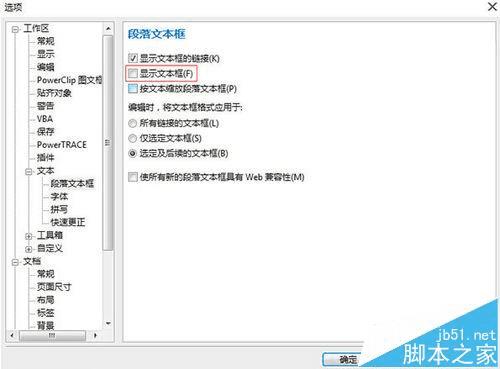
5、在字体中其实没必要选择“使用字体显示字体名称”这样也可能会导致软件很慢,而且在初次使用字体的时候还有卡的现象。显示的最近使用的字体数多选一些也无妨。
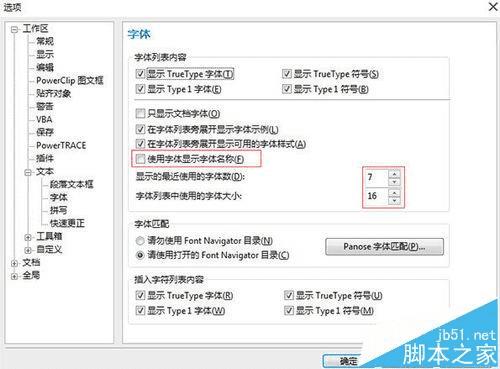
6、句首字母大写,这是适合英文排版的,如果你很少进行英文排版,这个就不用勾选了。自动超链接功能基本属于多余。
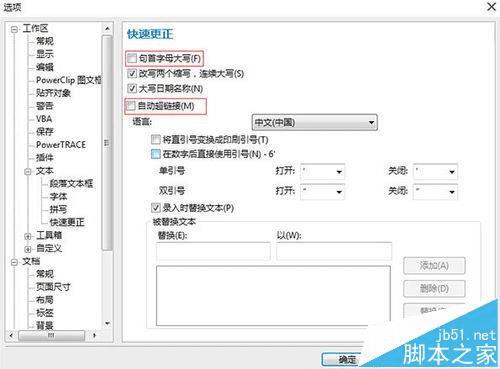
7、当文字出现飞边的情况,那你该设置一下了,当您设置“斜接限制”为45度的时候,就不会出现飞边的状况了。另外“填充之前”和“随对象缩放”两项功能很重要,最好还是选上。

8、文档设置完毕后,要将“将选项另存为新文档的默认选项”勾选,单击确定。这样新的设置,在下次操作是才能生效。
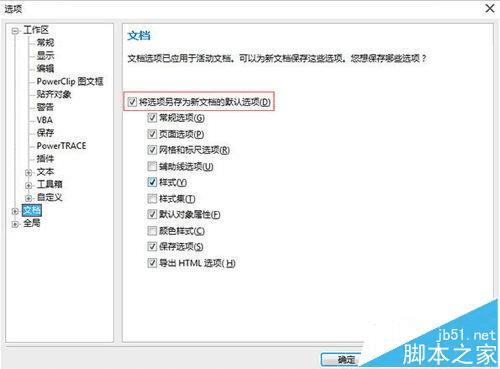
注意事项:
上述一些设置操作可以在一定情况下加快CorelDRAW X7的运行,起到事半功倍的效果。
本文地址:http://www.45fan.com/dnjc/82119.html
